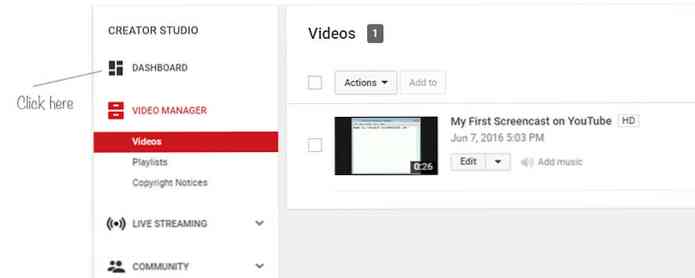So zeichnen Sie Screencast in YouTube auf
Screencast ist eine effektive Möglichkeit, etwas auf dem Computerbildschirm zu demonstrieren und zu erklären. Normalerweise verwenden wir spezielle Software, um einen Screencast aufzuzeichnen, ihn in einen Video-Streaming- oder File-Hosting-Service zu laden und schließlich Teilen Sie den Link mit anderen Aber was ist, wenn ich Ihnen eine Option in YouTube Creator Studio um direkt dort einen Screencast in YouTube aufzunehmen.
Im Folgenden finden Sie eine Schritt für Schritt Anleitung Screencast aufnehmen in YouTube.
- Einloggen Klicken Sie in Ihrem YouTube-Konto auf das runde Symbol in der rechten oberen Ecke und klicken Sie dann auf Creator Studio.
- Klicken Live-Streaming > Veranstaltungen > Loslegen > Aktivieren Sie Live-Streaming.
- Wenn Sie Ihr YouTube-Konto noch nicht bestätigt haben, werden Sie zur Bestätigung aufgefordert. Land auswählen, Methode auswählen, um den Bestätigungscode zu erhalten, und auf klicken einreichen.
- Geben Sie das ein 6-stelliger Bestätigungscode Klicken Sie im Textfeld auf "Senden", um die Überprüfung des Kontos abzuschließen.
- Klicken Sie nach der Bestätigung Ihres Kontos auf Fortsetzen.
- Lesen Sie die Nutzungsbedingungen für Live-Streaming und klicken Sie auf "Genau".
- Jetzt sehen Sie Einstellungen und Informationen zum Live-Streaming. Wählen Sie einen Titel für Ihre Bildschirmdarstellung aus Privatgelände also nur du kannst es sehen und endlich unter der Art, wählen Schnell für Live-Streaming (es wird Google Hangouts on Air verwendet, um live zu gehen).
- Nachdem Sie alle erforderlichen Informationen ausgefüllt haben, klicken Sie auf "Jetzt live gehen". Sie werden aufgefordert, den Start des Live-Streamings zu bestätigen. Klicken Sie auf"OK".
- Klicken "ermöglichen"um Ihre Webcam einzuschalten.
- Jetzt wirst du sehen Hangouts on Air Seite mit verschiedenen Optionen. Schalten Sie die Kamera aus und schalten Sie das Mikrofon aus / ein, je nachdem, ob Sie die Sprache zusammen mit dem Screencast aufnehmen möchten oder nicht.
- Klicken Sie auf das zweite Symbol (grünes Rechteck mit weißem Pfeil) oben links Bildschirm teilen Möglichkeit.
- Wählen Sie mit Google Hangouts aus, was Sie auf Ihrem Bildschirm freigeben möchten, und klicken Sie anschließend auf “Aktie”.
- Klicken “Start” Sendung am unteren Bildschirmrand. Sie werden aufgefordert, die Sendung zu bestätigen. Klicken Sie auf "OK". Wie in einem früheren Schritt haben wir Private als Datenschutzstufe für Live-Streaming ausgewählt, damit diese Sendung für niemanden sichtbar ist.
- Sie können maximal 8 Stunden Screencast aufzeichnen. Wenn Sie mit der Aufnahme fertig sind, klicken Sie auf "Stoppen Sie die Sendung".
- Um den aufgezeichneten Screencast anzuzeigen, navigieren Sie zu Ihrem YouTube-Dashboard. Ihr Screencast-Video wird oben angezeigt.

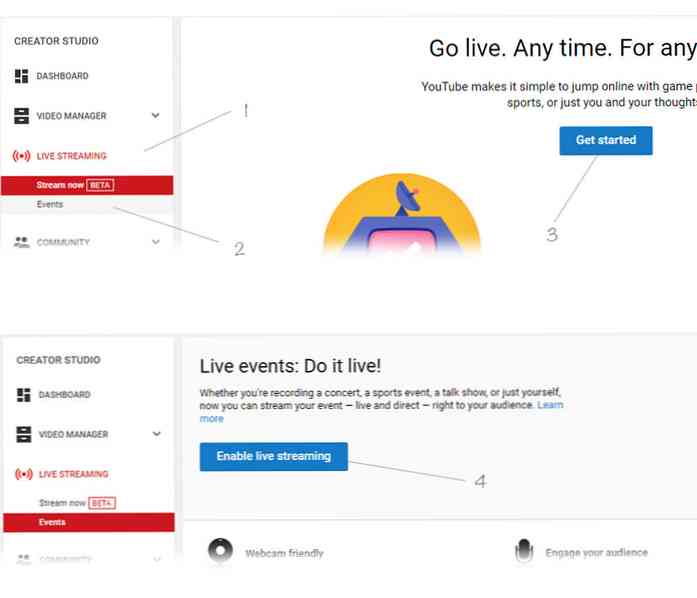
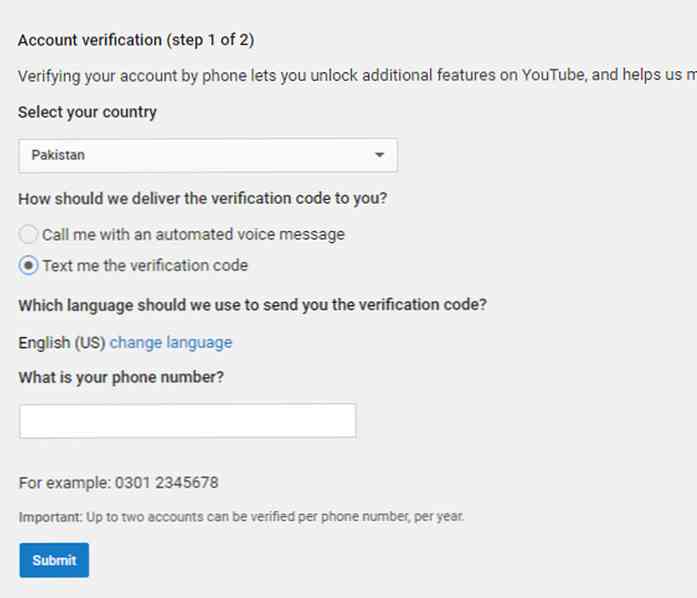
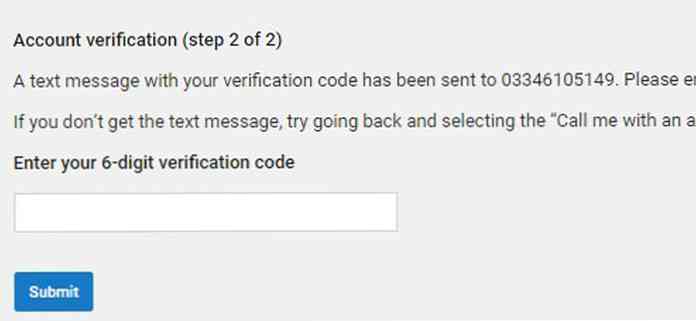
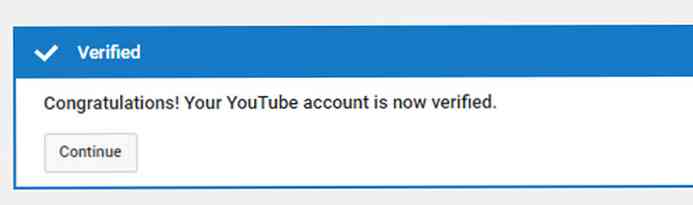

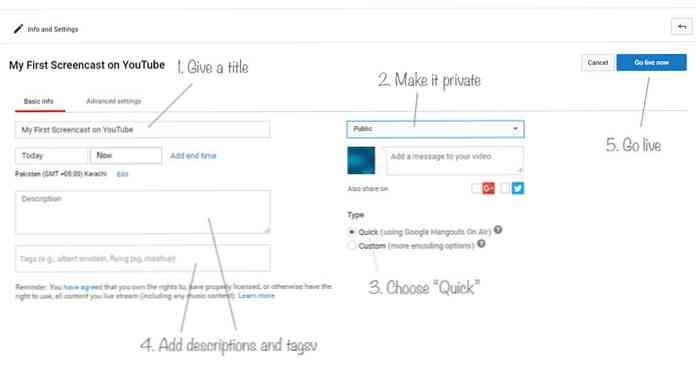
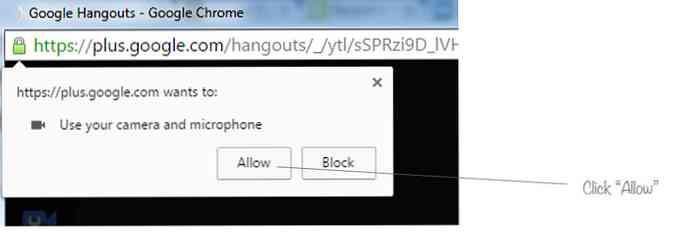
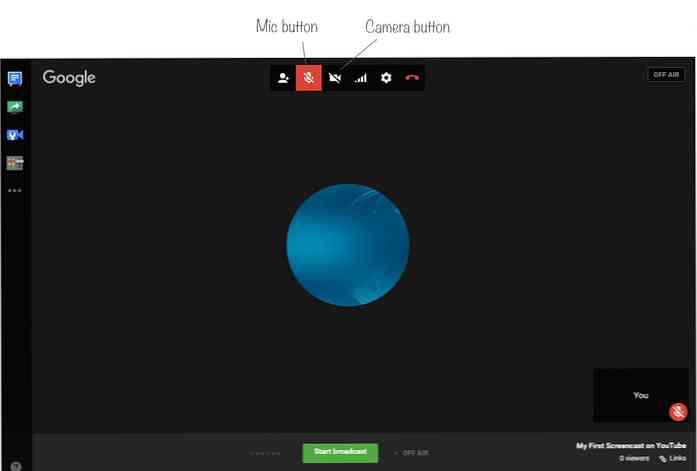
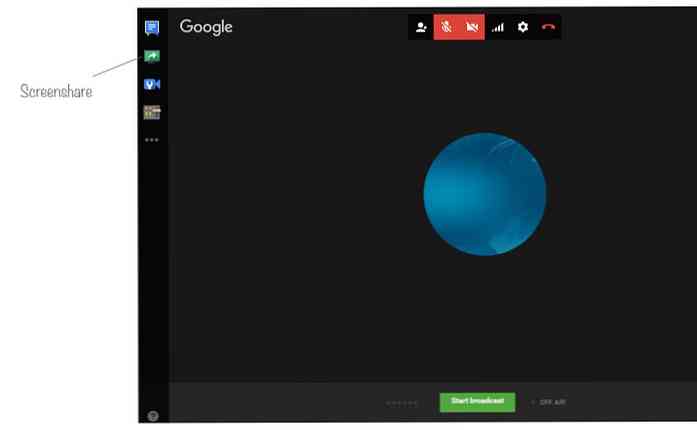
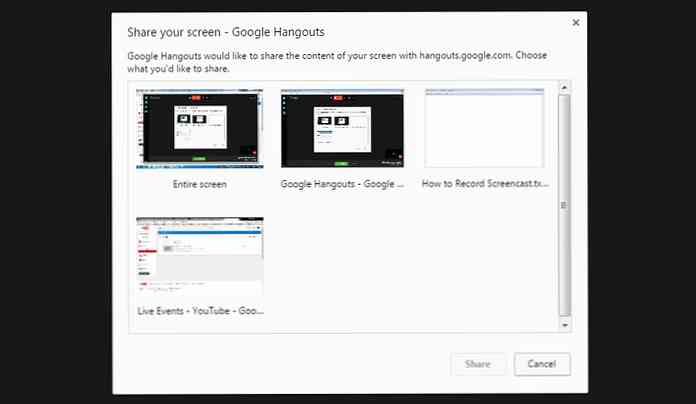
Ich habe mich für die Freigabe des Bildschirms entschieden, wenn der Notizblock auf dem Bildschirm aktiviert ist.

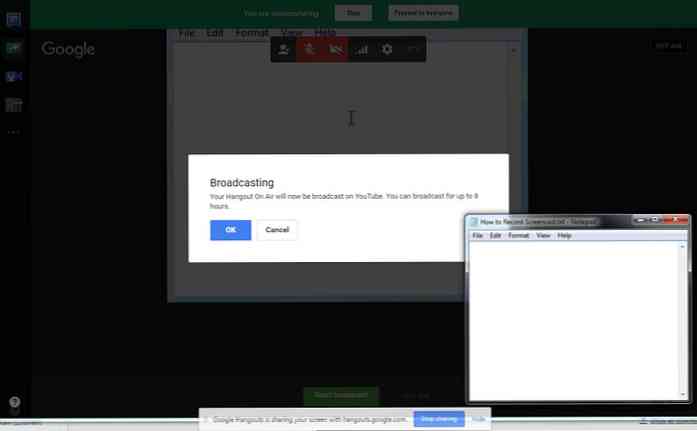
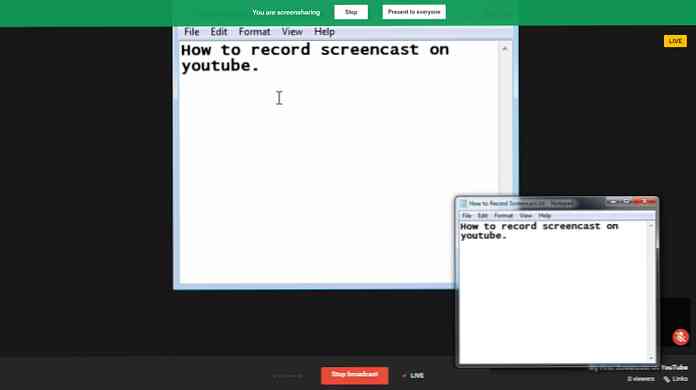
Sie können Laden Sie es herunter, teilen Sie den Videolink mit anderen Oder Sie können die Videoeinstellungen einfach von privat auf öffentlich ändern und jeder kann darauf zugreifen.